Tabela e përmbajtjes
Nëse po kërkoni disa truke të veçanta për të futur datën e fundit të ruajtur në Excel, keni ardhur në vendin e duhur. Në Microsoft Excel, ka shumë mënyra për të futur datën e fundit të ruajtur. Në këtë artikull, ne do të diskutojmë dy mënyra për të futur datën e fundit të ruajtur. Le të ndjekim udhëzuesin e plotë për t'i mësuar të gjitha këto.
Shkarkoni Librin e Punës Praktike
Shkarkojeni këtë libër pune praktike për të ushtruar ndërkohë që jeni duke lexuar këtë artikull.
Insert Last Saved Date.xlsm
Gjeni datën e fundit të ruajtjes në Excel
Kjo është mënyra më e shpejtë për të zbuluar se kur është ruajtur për herë të fundit një skedar Excel. Fillimisht, shkoni te skeda Skedari , më pas zgjidhni Info.

Sapo Info shfaqet dritarja, do të shihni datën e modifikimit të fundit në anën e djathtë.

4 Shembuj me Excel VBA për të futur datën e fundit të ruajtur në Excel
Ne do të përdorë tre metoda efektive dhe të ndërlikuara për të futur datën e fundit të ruajtur në Excel në seksionin vijues. Ky seksion ofron detaje të gjera mbi tre metoda. Ju duhet t'i mësoni dhe t'i zbatoni të gjitha këto, pasi ato përmirësojnë aftësinë tuaj të të menduarit dhe njohuritë në Excel.
1. Duke përdorur BuiltinDocumentProperties
Duke përdorur një kod të thjeshtë, do të jeni në gjendje të futni të ruajturat e fundit dato shpejt. Duhet të ndiqni hapat e mëposhtëm.
📌 Hapat:
- Së pari shtypni ALT+F11 ose duhet të shkoni te skedën Zhvilluesi , zgjidhni Visual Basic për të hapur Visual Basic Editor, dhe klikoni Insert . Zgjidhni Modulin.
- Më pas, duhet të shkruani kodin e mëposhtëm:
5863
- Pas kësaj, mbyllni dritaren e Visual Basic dhe shtypni ALT+F8.
- Kur të hapet kutia e dialogut Macro , zgjidhni Datat_të_ruajtura_ të fundit_1 në Emri makro . Klikoni në Run .

Më në fund, do të mund të futni datën e fundit të ruajtur në Excel si më poshtë:

Lexo më shumë: Si të fusësh datën në formulën Excel (8 mënyra)
2. Deklarata FileDateTime për të futur Ruajtjen e fundit Data
Duke përdorur një kod të thjeshtë, do të mund të futni shpejt datën e fundit të ruajtur. Duhet të ndiqni hapat e mëposhtëm.
📌 Hapat:
- Së pari shtypni ALT+F11 ose duhet të shkoni te skeda Zhvilluesi , zgjidhni Visual Basic për të hapur Visual Basic Editor, dhe klikoni Fut . Zgjidhni Modulin.
- Më pas, duhet të shkruani kodin e mëposhtëm:
5407
- Më pas, duhet të ktheheni në fletëllogaritëse dhe të shkruani funksionin e mëposhtëm në qelizën C4.
=LastSaveDate2() 
Më në fund, do të mund të futni datën e fundit të ruajtur në Excel si më poshtë:

Lexo më shumë: Si të futni ditën dhe datën në Excel (3 mënyra)
Lexime të ngjashme
- Si të kombinohenData dhe ora në një qelizë në Excel (4 metoda)
- Excel Fut automatikisht datën kur futen të dhënat (7 metoda të lehta)
- Si të Ndryshoni datat automatikisht duke përdorur formulën në Excel
- Fut datat në Excel automatikisht (3 truke të thjeshta)
- Si të plotësoni automatikisht datën në Excel kur qeliza është përditësuar
3. Formatimi i personalizuar me Excel VBA
Duke përdorur një kod të thjeshtë, do të mund të futni shpejt datën e fundit të ruajtur. Duhet të ndiqni hapat e mëposhtëm.
📌 Hapat:
- Së pari shtypni ALT+F11 ose duhet të shkoni te skedën Zhvilluesi , zgjidhni Visual Basic për të hapur Visual Basic Editor, dhe klikoni Fut . Zgjidhni Modulin.
- Më pas, duhet të shkruani kodin e mëposhtëm:
9208
- Më pas, duhet të ktheheni në fletëllogaritëse dhe të shkruani Funksionin në qelizën C4.
=Last_saved_date() 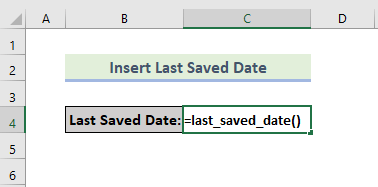
Më në fund, do të mund të futni datën e fundit të ruajtur në Excel si më poshtë:
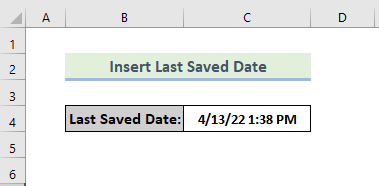
Lexo më shumë : Si të futni datën në Excel (7 metoda të thjeshta)
4. VBA Tani funksionon për të futur datën e fundit të ruajtjes
Duke përdorur një kod të thjeshtë, ju do të jetë në gjendje të fusë shpejt datat e fundit të ruajtura. Duhet të ndiqni hapat e mëposhtëm.
📌 Hapat:
- Së pari shtypni ALT+F11 ose duhet të shkoni te skedën Zhvilluesi , zgjidhni Visual Basic për të hapur Visual Basic Editor, dhe klikoni Insert . Zgjidhni Modulin.
- Më pas, duhet të shkruani kodin e mëposhtëm:
6685
- Pas kësaj, mbyllni dritaren e Visual Basic dhe shtypni ALT+F8.
- Kur të hapet kutia e dialogut Macro , zgjidhni data_saved_i_fundit_4 në Emri makro . Klikoni në Run .

Më në fund, do të mund të merrni rezultatin si më poshtë:

Lexo më shumë: Excel Macro: Fut datën dhe orën në një qelizë (4 shembuj)
Përfundim
Ky është fundi i seancës së sotme. Unë besoj fuqimisht se tani ju mund të futni datën e fundit të ruajtur në Excel. Nëse keni ndonjë pyetje ose rekomandim, ju lutemi ndajini ato në seksionin e komenteve më poshtë.
Mos harroni të kontrolloni faqen tonë të internetit Exceldemy.com për probleme dhe zgjidhje të ndryshme të lidhura me Excel. Vazhdoni të mësoni metoda të reja dhe vazhdoni të rriteni!


